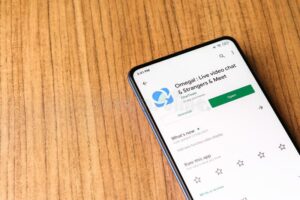Apple TV stało się nieodzowną częścią wielu gospodarstw domowych, zapewniając płynną platformę do oglądania ulubionych programów, filmów i nie tylko. Jednakże, jak każde inne urządzenie technologiczne, Apple TV nie jest odporny na sporadyczne usterki i spowolnienia. Jednym ze sposobów rozwiązania tych problemów jest zamknięcie aplikacji działających w tle. Jeśli więc zastanawiasz się, jak zamknąć aplikacje na Apple TV, jesteś we właściwym miejscu.
W tym przewodniku zagłębimy się w zrozumienie nie tylko samego procesu, ale także tego, kiedy i dlaczego warto rozważyć zamknięcie aplikacji. Na koniec będziesz ekspertem w zamykaniu aplikacji na Apple TV.
Jak zamknąć aplikację na Apple TV
Na początek skupmy się na najprostszej metodzie:
- Aktywuj menu Apple TV: upewnij się, że jesteś na ekranie głównym Apple TV. Jeśli jesteś w aplikacji, naciśnij przycisk „Menu” na pilocie Apple TV, aby powrócić do ekranu głównego.
- Zaznacz aplikację: Za pomocą touchpada (lub przycisków kierunkowych na starszych pilotach) nawiguj i zaznacz aplikację, którą chcesz zamknąć.
- Zamknij aplikację: Ten krok różni się nieco w zależności od modelu Apple TV:
- W przypadku rozdzielczości 4K, HD lub 4. generacji: naciśnij przycisk „TV”, aby otworzyć przełącznik aplikacji. Przesuń palcem w lewo lub w prawo, aby zlokalizować aplikację, którą chcesz zamknąć. Przesuń w górę, aby zamknąć aplikację.
- Dla trzeciej generacji i wcześniejszych: niestety nie ma możliwości bezpośredniego zamknięcia aplikacji. Aby obejść ten problem, możesz ponownie uruchomić urządzenie.
I tak już wiesz, jak zamknąć aplikację na Apple TV. Ale kiedy tak naprawdę powinieneś to zrobić?
Kiedy należy zamknąć aplikacje Apple TV
W przeciwieństwie do smartfonów czy komputerów, Apple TV został zaprojektowany tak, aby efektywnie zarządzać swoimi aplikacjami w tle. Są jednak sytuacje, w których przydatna może być wiedza o zamykaniu aplikacji na Apple TV:
- Problemy z wydajnością: jeśli aplikacja przestanie odpowiadać, zacznie działać z opóźnieniem lub często ulegnie awarii.
- Aktualizuj usterki: Czasami po aktualizacji aplikacji może ona działać nieprawidłowo.
- Przeciążenie pamięci: Chociaż jest to rzadkie, ciągłe uruchamianie wielu aplikacji może obciążać pamięć Apple TV.
Rozpoznanie tych znaków gwarantuje, że w razie potrzeby zamkniesz aplikacje, dzięki czemu Apple TV będzie działać płynnie.
Jak zamknąć aplikację Apple TV za pomocą przełącznika aplikacji
Teraz spójrzmy na inną metodę. Jeśli wiesz, jak działa wielozadaniowość na iPhone'ach i iPadach, ta metoda będzie wydawać się całkiem znajoma:
- Naciśnij przycisk „TV”.: Na pilocie Siri naciśnij dwukrotnie przycisk „TV”. Ta czynność spowoduje wyświetlenie przełącznika aplikacji.
- Przejdź do żądanej aplikacji: Przesuń palcem w lewo lub w prawo, aby przeglądać otwarte aplikacje.
- Przesuń w górę, aby zamknąć: gdy aplikacja, którą chcesz zamknąć, znajdzie się na środku ekranu, przesuń palcem w górę, aby ją zamknąć.
Dzięki tej metodzie możesz łatwo zobaczyć wszystkie otwarte aplikacje, dzięki czemu proces zamykania aplikacji na Apple TV jest jeszcze bardziej efektywny.
Co się stanie, jeśli zamknięcie aplikacji na Apple TV nie zadziała?
Może się zdarzyć, że po wykonaniu czynności zamykania aplikacji na Apple TV aplikacja będzie nadal otwarta lub problemy nadal będą się pojawiać:
- Uruchom ponownie Apple TV: Podobnie jak w przypadku każdego urządzenia elektronicznego, czasami jedyne, czego potrzebuje Apple TV, to szybkie ponowne uruchomienie. Przejdź do „Ustawienia” > „System” > „Uruchom ponownie”.
- Zaktualizuj Apple TV: upewnij się, że oprogramowanie Apple TV jest zaktualizowane. Przejdź do „Ustawienia” > „System” > „Aktualizacje oprogramowania” i sprawdź dostępność aktualizacji.
- Zainstaluj ponownie aplikację: Usuń problematyczną aplikację i zainstaluj ją ponownie ze sklepu App Store.
Czy wymuszenie zamknięcia aplikacji na Apple TV pomaga?
Koncepcja „wymuszonego zamykania” aplikacji jest powszechna, szczególnie wśród użytkowników iPhone'a. Daje poczucie odzyskania kontroli nad urządzeniem. Ale czy to rzeczywiście pomaga, gdy zastanawiasz się, jak zamknąć aplikacje na Apple TV?
Chociaż wymuszenie zamknięcia aplikacji może rozwiązać tymczasowe problemy, częste wykonywanie tej czynności może nie być korzystne. Apple TV zaprojektowano z myślą o wydajnym zarządzaniu aplikacjami działającymi w tle. Ciągłe zamykanie aplikacji może w rzeczywistości zużywać więcej zasobów podczas ich ponownego otwierania.
Jeśli jednak aplikacja nie odpowiada lub powoduje problemy, przydatna może okazać się wiedza o zamykaniu aplikacji na urządzeniu Apple TV poprzez wymuszenie zamknięcia.
Wnioski
Apple TV oferuje świat rozrywki na wyciągnięcie ręki. I choć zaprojektowano go z myślą o płynnym działaniu, zrozumienie, jak zamykać aplikacje na Apple TV, gwarantuje, że będziesz przygotowany na wszelkie drobne problemy. Od korzystania z przełącznika aplikacji po wiedzę, kiedy zamknąć aplikacje – teraz masz wiedzę niezbędną do zapewnienia płynnego korzystania z Apple TV. Miłego streamowania!
- Dystrybucja treści i PR oparta na SEO. Uzyskaj wzmocnienie już dziś.
- PlatoData.Network Pionowe generatywne AI. Wzmocnij się. Dostęp tutaj.
- PlatoAiStream. Inteligencja Web3. Wiedza wzmocniona. Dostęp tutaj.
- PlatonESG. Węgiel Czysta technologia, Energia, Środowisko, Słoneczny, Gospodarowanie odpadami. Dostęp tutaj.
- Platon Zdrowie. Inteligencja w zakresie biotechnologii i badań klinicznych. Dostęp tutaj.
- Źródło: https://www.techpluto.com/how-to-close-apps-on-apple-tv/
- :ma
- :Jest
- :nie
- :Gdzie
- $W GÓRĘ
- 3
- 3. generacja
- 4k
- 4
- a
- Działania
- faktycznie
- Po
- Wszystkie kategorie
- również
- wśród
- an
- i
- każdy
- Aplikacja
- App Store
- Apple
- Apple TV
- aplikacje
- mobilne i webowe
- SĄ
- AS
- At
- tło
- BE
- stają się
- staje się
- być
- rozpocząć
- korzystny
- przynieść
- ale
- przycisk
- guziki
- by
- CAN
- Etui
- spowodowanie
- wyśrodkowany
- ZOBACZ
- Zamknij
- zamknięcie
- komputery
- pojęcie
- konkluzja
- Rozważać
- stale
- konsumować
- bez przerwy
- kontrola
- cykl
- głęboko
- sięgać
- W zależności
- zaprojektowany
- życzenia
- urządzenie
- różne
- bezpośrednio
- Oddalić
- do
- robi
- Nie
- robi
- Wcześniej
- z łatwością
- wydajny
- skutecznie
- Elektroniczny
- zakończenia
- zapewnić
- zapewnia
- rozrywka
- szczególnie
- Parzyste
- doświadczenie
- ekspert
- fakt
- znajomy
- Moja lista
- Znajdź
- koniuszki palców
- Skupiać
- następnie
- W razie zamówieenia projektu
- wytrzymałość
- często
- od
- generacja
- daje
- Go
- poprowadzi
- poręczny
- Zaoszczędzić
- Have
- pomoc
- Wysoki
- Atrakcja
- Strona główna
- gospodarstw domowych
- W jaki sposób
- How To
- Jednak
- HTTPS
- if
- odporny
- in
- wewnątrz
- najnowszych
- iPhone
- problemy
- IT
- JEGO
- właśnie
- Trzymać
- konserwacja
- Wiedzieć
- Wiedząc
- wiedza
- otulina
- dowiedziałem
- lewo
- lubić
- Popatrz
- Główny
- Dokonywanie
- zarządzanie
- wiele
- Maksymalna szerokość
- Pamięć
- metoda
- może
- moll
- model
- jeszcze
- bardziej wydajny
- większość
- Kino
- wielokrotność
- Nawigacja
- niezbędny
- wymagania
- Nie
- już dziś
- okolicznościowy
- of
- Oferty
- starszych
- on
- pewnego razu
- ONE
- tylko
- koncepcja
- or
- Inne
- na zewnątrz
- koniec
- część
- jest gwarancją najlepszej jakości, które mogą dostarczyć Ci Twoje monitory,
- Miejsce
- Platforma
- plato
- Analiza danych Platona
- PlatoDane
- przygotowany
- naciśnij
- rozpowszechniony
- wygląda tak
- że
- położyć
- Szybki
- RZADKO SPOTYKANY
- szczątki
- zdalny
- Zasoby
- powrót
- prawo
- bieganie
- Ekran
- bezszwowy
- widzieć
- wydać się
- rozsądek
- powinien
- Targi
- znaki
- Siri
- spowolnienia
- smartfony
- gładki
- płynnie
- So
- Tworzenie
- rozwiązanie
- czasami
- rozpocznie
- Ewolucja krok po kroku
- Cel
- sklep
- bezpośredni
- sprzęt
- tech
- tymczasowy
- że
- Połączenia
- Im
- Tam.
- Te
- to
- Przez
- do
- tv
- Dwa razy
- zrozumienie
- Niestety
- Aktualizacja
- zaktualizowane
- Nowości
- Użytkownicy
- za pomocą
- przez
- chcieć
- oglądania
- Droga..
- webp
- jeśli chodzi o komunikację i motywację
- Podczas
- dlaczego
- będzie
- w
- pełen zdumienia
- Praca
- działa
- świat
- ty
- Twój
- zefirnet